
PC-Spiele sind nicht ganz so einfach wie Konsolenspiele. Wenn Sie einen Laptop mit schwacher Grafikhardware oder einen älteren PC haben, ist es wichtig zu prüfen, ob Ihr Computer ein Spiel unterstützen kann, bevor Sie Ihr hart verdientes Geld ausgeben.
Die gute Nachricht ist, dass PC-Spieler ihre Hardware nicht mehr so oft aktualisieren müssen wie früher. Sogar ein vor Jahren gebauter Gaming-PC sollte in der Lage sein, die neuesten Spiele problemlos zu verarbeiten. Und selbst dann ist möglicherweise eine neuere Grafikkarte alles, was Sie benötigen, um neuere Spiele zu starten. Laptops, die nicht für Spiele gebaut wurden, und ältere PCs sind eine andere Sache.
VERBUNDEN: So stellen Sie die Grafikeinstellungen Ihrer PC-Spiele ohne Aufwand ein
Vorsicht vor Intel Graphics
Zunächst eine große Warnung: Wenn Ihr Computer integrierte Intel-Grafiken anstelle einer dedizierten NVIDIA- oder AMD-Grafikkarte verwendet, treten wahrscheinlich Probleme bei der Ausführung neuerer, grafisch anspruchsvoller Spiele auf.
Die meisten Laptops, die nicht speziell als Gaming-Laptops in Rechnung gestellt werden, verwenden integrierte Intel-Grafiken, die billiger sind und weniger Strom verbrauchen. Diese Gaming-Laptops bieten in der Regel sowohl integrierte Intel-Grafikkarten als auch eine dedizierte Grafikkarte, die je nach Ihren Aktivitäten zwischen ihnen wechselt.
Viele Desktop-PCs verwenden auch integrierte Intel-Grafiken, um die Kosten niedrig zu halten. Mit einem Desktop ist es jedoch normalerweise ziemlich einfach, eine dedizierte Grafikkarte zu kaufen und zu installieren, um sich selbst einen Gaming-Schub zu geben.

Die Onboard-Grafikleistung von Intel hat sich im Laufe der Jahre verbessert, reicht jedoch beim Spielen bei weitem nicht aus. Selbst die neueste Intel-Grafikhardware ist viel langsamer als die Verwendung einer dedizierten Grafikkarte von NVIDIA oder AMD. Wenn Sie nur über Intel-Grafik verfügen, können Sie möglicherweise nicht einmal die neuesten Spiele mit den niedrigsten Grafikeinstellungen spielen.
Überprüfen Sie die technischen Daten Ihres PCs manuell
Wir werden später eine automatischere Methode behandeln, aber zuerst werden wir uns die manuelle Methode ansehen. Sie müssen die Hardware Ihres Computers kennen - vor allem die CPU-Geschwindigkeit, die RAM-Größe und die Grafikkartendetails. Sie können diese Informationen auf verschiedene Arten finden, einschließlich der Online-Suche nach den Spezifikationen Ihres Laptops.
Der einfachste Weg, all diese Details zu finden, ist jedoch ein Systeminformationstool. Wir empfehlen Speccy (Die kostenlose Version ist in Ordnung), hergestellt von derselben Firma, die den exzellenten CCleaner herstellt. Laden Sie Speccy herunter, installieren Sie es und starten Sie es.
Der Hauptübersichtsbildschirm zeigt Ihnen, was Sie wissen müssen:
- Der CPU-Typ und die Geschwindigkeit in GHz.
- Die Größe des Arbeitsspeichers in GB.
- Das Modell der Grafikkarte Ihres Computers und der RAM-Speicher der Grafikkarte.
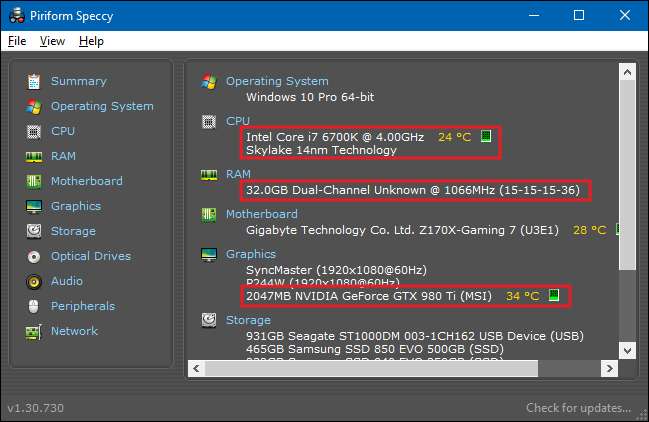
Überprüfen Sie als Nächstes die Systemanforderungen für das Spiel, das Sie ausführen möchten. Sie finden diese Informationen im Allgemeinen auf der Website des Spiels oder auf der Website des jeweiligen Geschäfts, in dem es verkauft wird. Es befindet sich beispielsweise am Ende jeder Spieleseite im Steam Store.
Vergleichen Sie die in Speccy angezeigten Informationen mit den für das Spiel aufgeführten Details. Achten Sie besonders auf die Anforderungen an Prozessor, Speicher und Grafikkarte. Sobald Sie sich an die grundlegende Hardware Ihres Computers erinnern können, müssen Sie die Systemanforderungen nur noch überprüfen und aus dem Speicher vergleichen.
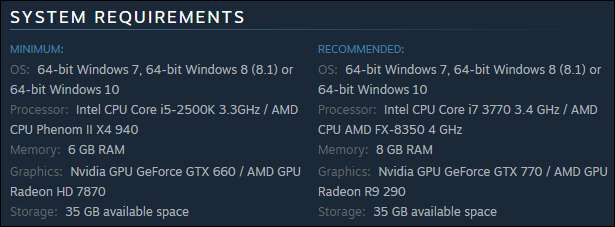
Sie sollten den Unterschied zwischen den Mindestanforderungen und den empfohlenen Anforderungen beachten. Die Mindestanforderungen sind die Voraussetzungen, um das Spiel überhaupt zum Laufen zu bringen. Normalerweise müssen Sie das Spiel mit den niedrigsten Einstellungen ausführen, und es ist möglicherweise keine sehr unterhaltsame Erfahrung. Wenn Ihr PC die empfohlenen Spezifikationen erfüllt, können Sie das Spiel besser spielen. Möglicherweise können Sie nicht alle Grafikoptionen auf ihre maximalen Einstellungen bringen, aber Sie sollten eine schöne, spielbare Balance finden.
Vergleichen Sie die technischen Daten Ihres PCs automatisch mit einem Spiel
Es ist zwar nicht allzu schwierig, die Spezifikationen Ihres PCs selbst herauszufinden und sie dann mit den Anforderungen eines Spiels zu vergleichen, aber Sie können Ihren Computer häufig für Sie haben. Verwenden Sie die Option, um die Systemanforderungen automatisch zu überprüfen Können Sie es Website ausführen . Diese Website wird von einer Vielzahl großer Unternehmen unterstützt, darunter AMD.
Bevor Sie diese Website nutzen, empfehlen wir, die Systemanforderungen Lab Detection Desktop-App . Wenn Sie dies nicht tun, werden Sie nur aufgefordert, es auszuführen, wenn Sie zum ersten Mal nach einem Spiel suchen. Wenn Sie diese App installieren, wird die Hardware Ihres Computers gescannt, bevor Sie zur Website zurückgeschickt werden. Dabei wird ein spezielles Cookie gesetzt, das Ihre Hardware identifiziert. Auf diese Weise müssen Sie keine Java- oder ActiveX-Applets installieren.
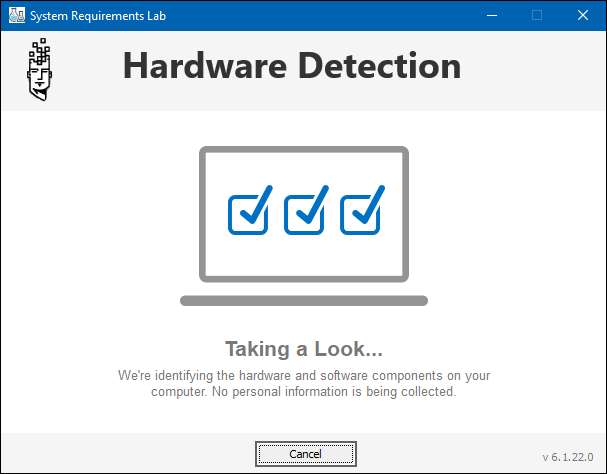
Besuchen Sie nach dem Ausführen des Tools die Können Sie es Website ausführen Geben Sie im Feld "Nach einem Spiel suchen" den Namen des Spiels ein, das Sie überprüfen möchten. Das Feld schlägt automatisch Titel vor, damit Sie das richtige Spiel auswählen können. Klicken Sie nach Auswahl des Spiels auf die Schaltfläche "Kannst du es ausführen?".
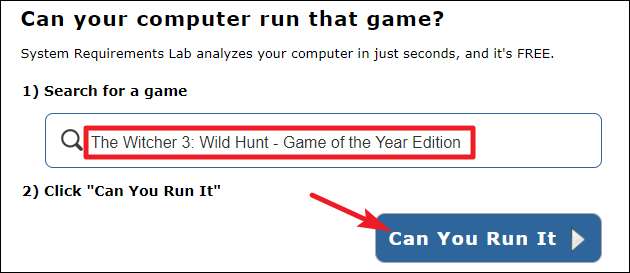
Auf der Ergebnisseite können Sie anzeigen, wie sich Ihr PC sowohl gegen die Mindestanforderungen als auch gegen die empfohlenen Anforderungen für das Spiel schlägt, einschließlich CPU, Grafikkarte, RAM, Windows-Version und freiem Speicherplatz.
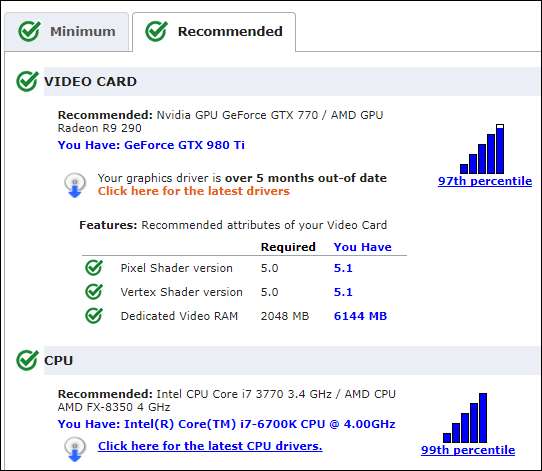
VERBUNDEN: So löschen Sie private Daten automatisch, wenn Sie Ihren Browser schließen
Nachdem Sie das Erkennungstool installiert haben, können Sie in Zukunft so viele Spiele überprüfen, wie Sie möchten. Beachten Sie nur, dass das Erkennungstool ein Cookie speichert, damit Ihr Browser die Hardwareinformationen abrufen kann. Wenn du Löschen Sie Ihre Cookies müssen Sie das Erkennungstool erneut ausführen.
Bildnachweis: włodi auf Flickr , Carles Reig auf Flickr







